Značkové reproduktory nejsou zárukou ničeho
Nemůžu si pomoct, ale překvapuje mě, jak se rozmáhá propagace značky výrobce reproduktorů notebooku. Zatímco dříve to bylo zárukou určité lepší kvality, takové časy už jsou dávno pryč. Stále častěji se totiž setkávám s tím, že i notebook s relativně podprůměrnými reproduktory má na šasi vytlačené honosné jméno jejich výrobce.

Jenže k čemu je to pak dobré? Už i ty nejlevnější Toshiby mají na sobě napsáno Harman Kardon a přitom jejich zvuk dost „slabý“. Teď jsem měl na recenzi notebook značky ASUS a ten se chlubí reproduktory značky Altec Lansing. Protože vím, jak špatné reproduktory ASUS kolikrát má, tak jsem se těšil, že se třeba něco změnilo k lepšímu. O to větší zklamání přišlo, když jsem spustil první z testovacích MP3 souborů. Slabá maximální hlasitost, totální absence hloubek a nižších středů. Značka, neznačka – celkově bych repráčky přirovnal k nějakému chrastítku.
Závěrem
Já na tom nevidím nic špatného, že v notebooku nejsou nijak super reproduktory, ale jejich výrobci by se měli nad sebou zamyslet. Lowend se samozřejmě musí vyrábět, protože ten se prodává ve velkém. Neměla by se ovšem takto degradovat značka a pověst jejich výrobce (jako že tam existuje opravdu nějaká dohoda a výrobci notebooků za to platí). V dnešní době už nemá cenu ani v nejmenším na něco podobného přihlížet. V mainstreamu mají totiž kolikrát lepší zvuk notebooky z business segmentu, které se tímto způsobem vůbec nechlubí.
 Dnes se opět budu věnovat nějakému tomu prodejci, jak mám občas (pro ně bohužel) ve zvyku. Ačkoli
Dnes se opět budu věnovat nějakému tomu prodejci, jak mám občas (pro ně bohužel) ve zvyku. Ačkoli  Musím říct, že ty nálepky jsou čím dát tím horší. Notebooky používám už dlouhá léta a žádná předchozí (na předchozí OS) podobné úlety neměla. Asi půjde z notebooku stejně rychle, jako šly samotné Visty z pevného disku. Pořádnou nálepku evidentně umí udělat už jen Intel, ale i ten vlastně degradoval, protože dříve používal místo nálepky dokonce plíšek.
Musím říct, že ty nálepky jsou čím dát tím horší. Notebooky používám už dlouhá léta a žádná předchozí (na předchozí OS) podobné úlety neměla. Asi půjde z notebooku stejně rychle, jako šly samotné Visty z pevného disku. Pořádnou nálepku evidentně umí udělat už jen Intel, ale i ten vlastně degradoval, protože dříve používal místo nálepky dokonce plíšek. 


 Technologie plazmových displejů pro notebooky patří mezi ty, na které už se s odstupem mnoha let úplně zapomnělo. Zatímco byly časy, kdy odborná veřejnost brala plazmové displeje v notebooku za něco úplně normálního, dnes už skoro není možné najít nějaký rozumný materiál, který by se tím zabýval. V češtině je nemožné najít prakticky cokoli.
Technologie plazmových displejů pro notebooky patří mezi ty, na které už se s odstupem mnoha let úplně zapomnělo. Zatímco byly časy, kdy odborná veřejnost brala plazmové displeje v notebooku za něco úplně normálního, dnes už skoro není možné najít nějaký rozumný materiál, který by se tím zabýval. V češtině je nemožné najít prakticky cokoli.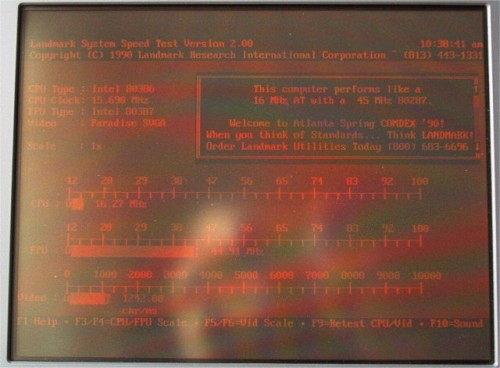




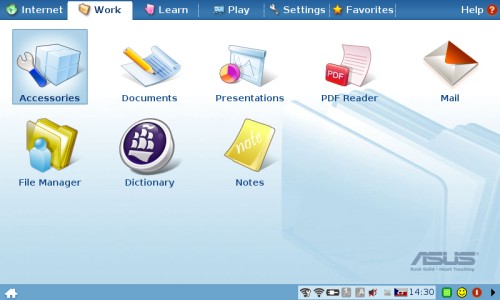
 Se svým notebookem jsem si také zakoupil záruku s opravou u zákazníka následující pracovní den. Ačkoli jsem tu kdysi řekl, že takové věci díky své práci nepotřebuju, tentokrát jsem chtěl mít správný pracovní notebook se vším všudy. Málokdo ví, jak vlastně takové rozšíření záruky vypadá a popravdě – já to také nevěděl. Sice už jsem nějaké notebooky s podobným typem záruky měl (nebo dokonce i lepším), ale většinou to bylo rovnou v základu.
Se svým notebookem jsem si také zakoupil záruku s opravou u zákazníka následující pracovní den. Ačkoli jsem tu kdysi řekl, že takové věci díky své práci nepotřebuju, tentokrát jsem chtěl mít správný pracovní notebook se vším všudy. Málokdo ví, jak vlastně takové rozšíření záruky vypadá a popravdě – já to také nevěděl. Sice už jsem nějaké notebooky s podobným typem záruky měl (nebo dokonce i lepším), ale většinou to bylo rovnou v základu.